电脑桌面图标上的箭头怎么去掉 如何隐藏桌面图标上的快捷箭头
在我们使用电脑的过程中,桌面上的图标是我们经常需要使用的工具和软件的快捷方式,有些人可能对于桌面上的图标上多出来的箭头感到烦恼,因为它们给我们的桌面带来了一些杂乱的感觉。有没有办法去掉这些图标上的箭头呢?隐藏它们是否可能?在本文中我们将探讨如何去掉电脑桌面图标上的箭头以及如何隐藏它们,以帮助您更好地整理和美化您的电脑桌面。
方法如下:
1.每当在电脑上安装完软件,我们会发现桌面图标左下角会出现一个小箭头。这个也就是快捷方式的图标,一般软件不安装到系统盘默认软件目录中就会出现。
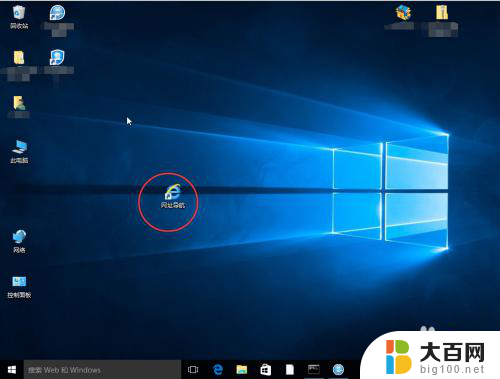
2.第一种方法是通过在“运行”里边输入应用程序来去除,首先用win+R键调出运行窗口。
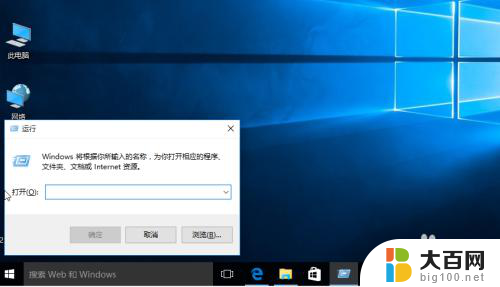
3.1、 在运行窗口中输入:
cmd /k reg delete "HKEY_CLASSES_ROOT\lnkfile" /v IsShortcut /f & taskkill /f /im explorer.exe & start explorer.exe
然后点击确定。我们会发现桌面小箭头就已经去掉了。

4.第二种方法是通过批处理命令来去除,首先建立一个文本文档。在里边输入:
@echo off
color 2
reg delete HKCR\lnkfile /v IsShortcut /f
reg delete HKCR\piffile /v IsShortcut /f
reg delete HKCR\InternetShortcut /v IsShortcut /f
taskkill /f /im explorer.exe && explorer
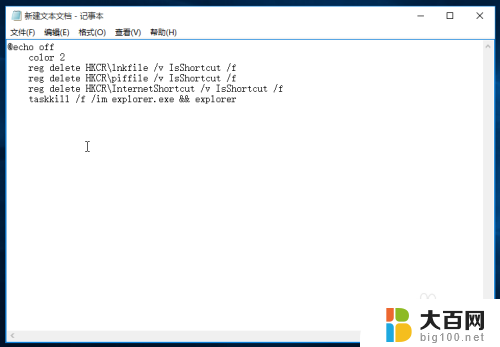
5.修改新建文本的扩展名为bat,这样它就会变为系统的批处理命令,双击运行。我们发现桌面图标没有了。
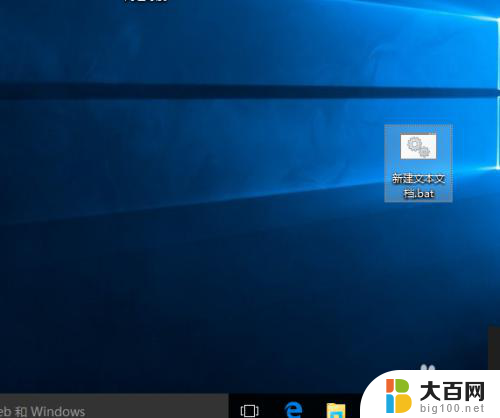
6.第三种法法就是使用安全软件,现在的安全软件大部分都带有人工电脑诊所,我们打开选择“去除快捷方式小箭头”即可。

以上是有关如何去掉电脑桌面图标上的箭头的全部内容,如果你需要,可以按照以上步骤进行操作,希望对大家有所帮助。
电脑桌面图标上的箭头怎么去掉 如何隐藏桌面图标上的快捷箭头相关教程
- 去掉电脑图标小箭头 桌面图标去掉快捷方式箭头
- 电脑图标快捷键箭头去除 如何去掉桌面图标上的快捷方式箭头
- 电脑图标左下角的箭头怎么去除 Windows系统去掉桌面图标快捷箭头的教程
- 电脑图标小箭头怎么消除 桌面图标去掉快捷箭头的教程
- 电脑桌面图标有个箭头怎么去掉 桌面图标去掉箭头技巧
- 电脑快捷方式小箭头图标怎么恢复 怎样恢复桌面快捷方式的小箭头
- 微信可以在桌面上隐藏吗 电脑桌面微信图标怎么隐藏
- 手机桌面图标如何隐藏 手机桌面图标怎么隐藏
- word怎么删除小箭头 去掉Word文档中箭头的步骤
- 桌面隐藏的app怎么找出来 怎么找回电脑桌面图标隐藏
- 苹果进windows系统 Mac 双系统如何使用 Option 键切换
- win开机不显示桌面 电脑开机后黑屏无法显示桌面解决方法
- windows nginx自动启动 Windows环境下Nginx开机自启动实现方法
- winds自动更新关闭 笔记本电脑关闭自动更新方法
- 怎样把windows更新关闭 笔记本电脑如何关闭自动更新
- windows怎么把软件删干净 如何在笔记本上彻底删除软件
电脑教程推荐